A CD-telepítők napjai elmúltak. Most kényelmesebb eszközöket, például USB-t használhat az operációs rendszer telepítéséhez vagy javításához. Megmutatjuk, hogy miként használható a számítógép újraindításához és javításához.
Alapértelmezés szerint a Windows megpróbálja észlelni az indítás során esetleges hibákat, és általában automatikusan indítás biztonságos módba kérdések. Noha a Windows 10 rendelkezik robusztus ön-helyreállítási eszközökkel, ez nem golyóálló.
BootbleUSBs
Jó ok, hogy miért szeretne egy bootolható USB-t feküdni. Ha a számítógépe összeomlik, és már nem indul önmagában, akkor az USB-meghajtót helyreállítási rendszerként használhatja.

Olyan, mintha friss lenne , hordozható operációs rendszerrel, anélkül, hogy a teljes Windows telepítés nehézségei nélkül kellene mennie. Bármelyik számítógépen elérhetők lehetnek a kívánt beállítások és eszközök. Néhányan indító USB-ket használ a biztonság érdekében, amelyet a billentyűzárók és a vírusok ellen nyújt.
Külső merevlemez is működne egy szabványos USB helyett.
Követelmények
Ön a folytatáshoz a következőkre van szükség:
In_content_1 all: [300x250] / dfp: [640x360]->töltse le a Windows operációs rendszert közvetlenül a Microsoft webhelyéről Szüksége van egy termékkulcsra az összes szolgáltatás aktiválásához és az operációs rendszer legális tulajdonjogához.
Bootable meghajtó létrehozása
A DiskPart és a parancssor segítségével bármilyen operációs rendszerrel létrehozható egy bootolható USB. rendszeresen telepítve.
Helyezze be a rendszerindító USB flash meghajtót a számítógépére vagy a laptopjára. Nyissa meg a rendszergazda parancssort a Startgombra kattintással, a cmdgépeléssel, majd a jobb gombbal kattintva a Parancssorra, és válassza a Futtatás rendszergazdakéntlehetőséget.
Írja be a DISKPARTlehetőséget, és nyomja meg az Enterbillentyűt. Ez elindítja a Windows DiskPart alkalmazást.
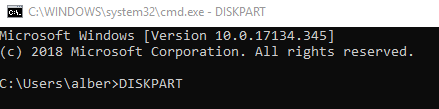
A következő parancssorba írja be a LIST DISKmenüpontot az elérhető tárolóeszközök megtekintéséhez. Határozza meg, melyik tárolóeszköz hivatkozik az USB-meghajtóra, amelyet csatlakoztatott.
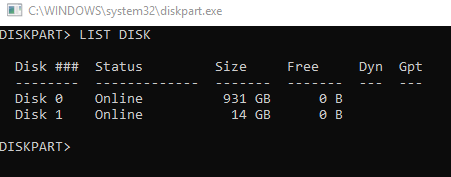
Ha nem biztos benne, kattintson a Start gombra, és írja be a Lemezkezeléselemet. Ezután kattintson a Merevlemez-partíciók létrehozása és formázásaelemre. A Lemezkezelés részben keresse meg az # lemezt, amelynek alján található a Cserélhetőfelirat. Megerősítheti a meghajtó méretét is.
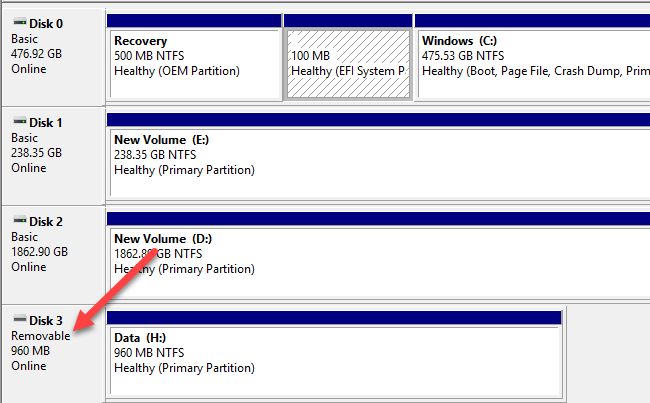
Írja be az parancsot >SEL DISK 1ahol az „1” aaz USB meghajtó megfelelő helye. Ha az USB-meghajtó a 2. lemezen található, írja be helyette a SEL DISK 2-ot.
Egy új sorba írja be a CLEANelemet, és nyomja meg a Enter. Ez a parancs eltávolítja az USB tartalmát, ezért győződjön meg arról, hogy minden fájlt biztonsági másolatot készített.
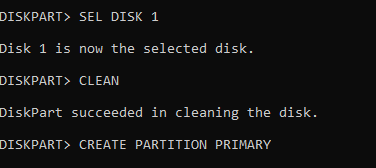
Most felosztjuk a meghajtót. Egy sor parancsot adunk be. Mindenképpen nyomja meg az Entergombot. Írja be a CREATE PARTITION PRIMARYlétrehozását. Ezután írja be a LIST PARelemet a fő partíció kiválasztásához. A partíció aktiválásához írja be a ACTIVE
formázhatja az USB-t a FORMAT gépeléssel. FS = FAT32 LABEL = “ABC” GYORS TÖRLÉSahol az “ABC” az a név, amelyet meg szeretne jelölni az USB meghajtó számára. A meghajtó betűjét automatikusan hozzárendelheti az USB-hez a ASSIGNkód megadásával.

Ha elkészült, kiléphet mind a DiskPart, mind a Command Promptból. Húzza és dobja be a Windows ISOfile fájlt a rendszerindító meghajtóra.
A rendszerindítási sorrend megváltoztatása
Ezután a módosítsa a rendszerindítási sorrendet a számítógépen -re van szüksége, ha használni akarja a rendszerindító USB-jét. Ezt megteheti a BIOS-beállítások elérésével. Keressen a rendszerindítási menüben, és keresse meg a Boot vagy Boot Order elemet (minden számítógép különbözik).
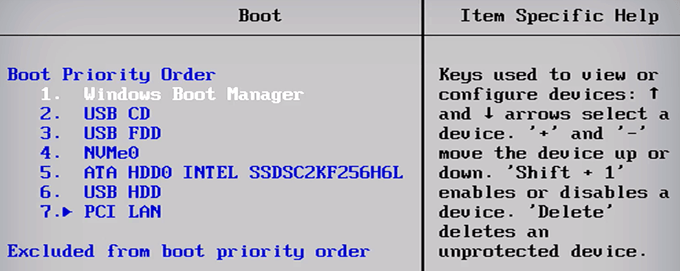
Ha egyszer odaér, akkor válassza ki az USB-meghajtót, és rendelje meg számítógépét, hogy induljon az adott eszközről. A rendszerindítási sorrendet véglegesen megváltoztathatja a rendszerindító meghajtók sorrendjének mozgatásával. Ilyen módon bármikor elindíthatja számítógépét az USB meghajtóról.
A ESCmegnyomásával lépjen ki a BIOS-ból. A számítógép indulásakor fel kell fedeznie a számítógépéhez csatlakoztatott új indító USB-meghajtót, és meg kell kezdenie az operációs rendszer betöltését.
Ezen a ponton javíthatja a jelenlegi operációs rendszert, vagy telepítheti az operációs rendszer friss példányát, ha tetszik. Élvezze!